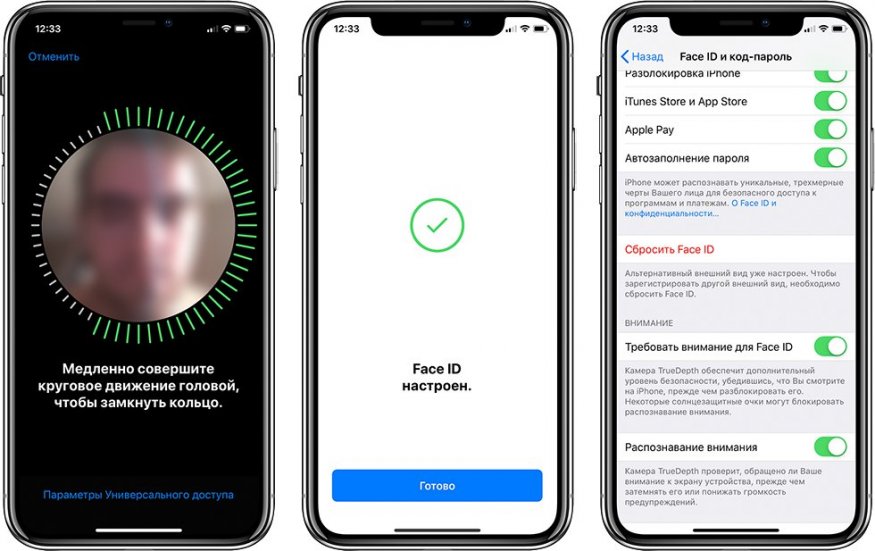
Современные технологии, внедряемые в смартфоны, несомненно, облегчают нашу жизнь. Одним из таких удобств является технология распознавания лица, которая встроена в iPhone 11. Но что делать, если ваш фейс айди не работает? В данной статье мы рассмотрим возможные причины и предложим решения данной проблемы.
Первой возможной причиной неработающего фейс айди на iPhone 11 может быть плохая освещенность. Технология распознавания лица требует яркого освещения для правильной работы. Если окружающий свет недостаточно яркий или слишком яркий, смартфон может иметь трудности с распознаванием вашего лица. Попробуйте изменить окружающее освещение и повторить попытку.
Вторая причина может быть связана с маской или другими преградами, которые могут мешать точному распознаванию лица. Если вы носите маску или на вашем лице есть что-то, закрывающее часть лица, фейс айди может не работать правильно. В таких случаях попробуйте снять маску или удалить преграды и повторить сканирование.
Третья возможная причина — проблемы с аппаратной частью. Если вы проверили освещение, отсутствие преград и все равно фейс айди не работает, возможно, в вашем смартфоне есть какие-то технические неполадки, которые требуют ремонта или замены. В этом случае свяжитесь с авторизованным сервисным центром Apple для получения помощи и консультации.
Что делать, если Фейс айди на iPhone 11 не работает
Если вы заметили, что Face ID на вашем iPhone 11 перестал работать, есть несколько шагов, которые можно предпринять для решения этой проблемы:
- Проверьте настройки Face ID: Перейдите в раздел «Настройки» на вашем iPhone 11, затем выберите «Face ID и код». Убедитесь, что Face ID включен и настроен правильно. Если вы заметили, что настройки Face ID были изменены или сброшены, попробуйте повторно настроить Face ID.
- Очистите датчики Face ID: Передняя камера и датчики, отвечающие за распознавание лица, могут быть загрязнены или замусорены, что может привести к неправильной работе Face ID. Очистите переднюю камеру и датчики мягкой, влажной тканью.
- Удалите и повторно зарегистрируйте свое лицо: Если все предыдущие шаги не помогли, попробуйте удалить свои данные Face ID и повторно зарегистрировать свое лицо. Перейдите в раздел «Настройки», затем выберите «Face ID и код», а затем «Удалить лицо». После удаления повторно настройте Face ID и зарегистрируйте свое лицо.
- Обновите программное обеспечение: Неполадки Face ID могут быть вызваны проблемами с программным обеспечением. Убедитесь, что ваш iPhone 11 имеет последнюю версию операционной системы iOS, и если необходимо, обновите ее.
- Свяжитесь с технической поддержкой: Если ни одно из вышеперечисленных решений не помогло, рекомендуется обратиться в техническую поддержку Apple. Они смогут диагностировать проблему Face ID и предоставить необходимую помощь или заменить устройство, если это необходимо.
Помните, что проблемы с Face ID на iPhone 11 могут быть вызваны как программными, так и аппаратными причинами. Попытайтесь выполнить описанные выше действия, но если проблема сохраняется, обратитесь к профессионалам, чтобы получить полноценную помощь и решение проблемы.
Причины неработоспособности Фейс айди
Ниже приведены некоторые из наиболее распространенных причин, которые могут привести к неработоспособности Фейс айди:
- Повреждение датчика лица: Это может произойти в результате падения телефона или другого механического повреждения. Если датчик лица поврежден, то он не сможет корректно распознавать лицо пользователя.
- Изменение внешнего вида лица: Если пользователь сильно изменил свою прическу, выросла борода или были сделаны другие радикальные изменения внешнего вида лица, то Фейс айди может перестать работать.
- Неправильные настройки: Если некоторые настройки Фейс айди были изменены или выключены, то это может стать причиной неработоспособности.
- Загрязненный датчик или камера: Датчик лица и камера должны быть в чистом состоянии для правильной работы Фейс айди. Если они загрязнены или покрыты пылью или другими загрязнениями, то это может привести к неработоспособности.
- Проблемы с программным обеспечением: Иногда неполадки в программном обеспечении могут привести к неработоспособности Фейс айди. В этом случае пользователю может потребоваться обновление программного обеспечения или выполнение других действий для устранения проблемы.
- Проблемы с железом: В некоторых редких случаях проблемы с железом iPhone 11 могут быть причиной неработоспособности Фейс айди. В этом случае пользователю следует обратиться в сервисный центр для диагностики и решения проблемы.
Если у вас возникают проблемы с неработоспособностью Фейс айди на iPhone 11, рекомендуется сначала выполнить простые действия, такие как очистка датчика и камеры, проверка настроек и т. д. Если проблема не решается, то следует обратиться к специалисту или в сервисный центр для тщательной диагностики и ремонта.
Проблемы с датчиками камеры:
1. Загрязнение камеры и датчиков:
Одна из самых распространенных причин неполадок с Face ID на iPhone 11 — это загрязнение камеры и датчиков. Микрочастицы пыли, следы отпечатков пальцев и другие нежелательные вещества могут накапливаться на поверхности камеры, блокируя корректную работу датчиков. Для решения этой проблемы рекомендуется регулярно очищать камеру и датчики с помощью мягкой ткани или специальной салфетки для очистки экрана.
2. Повреждение камеры или датчиков:
Если камера или датчики на iPhone 11 были повреждены, они могут перестать функционировать должным образом, что приведет к неполадкам Face ID. Повреждение может быть вызвано ударом, падением или иными механическими воздействиями. В таком случае рекомендуется обратиться в сервисный центр Apple для замены или ремонта камеры и датчиков.
3. Проблемы с программным обеспечением:
Иногда неполадки с Face ID могут быть связаны с программным обеспечением iPhone 11. В этом случае рекомендуется убедиться, что операционная система устройства находится в актуальной версии. Если обновление ПО не решает проблему, можно попробовать перезагрузить устройство или выполнить сброс настроек. Если все остальное не помогает, обратитесь в поддержку Apple.
4. Неправильные настройки Face ID:
Если Face ID не работает на iPhone 11, возможно, проблема связана с неправильными настройками. Убедитесь, что функция Face ID включена в настройках устройства, а также проверьте, что все необходимые разрешения и настройки для работы Face ID установлены правильно.
5. Проблемы с условиями освещения:
Face ID на iPhone 11 может не работать должным образом, если условия освещения не соответствуют требованиям датчиков. Слишком яркий свет, слишком темное или неравномерное освещение могут влиять на работу Face ID. Попробуйте изменить условия освещения или повернуть устройство в более подходящий ракурс для успешной идентификации.
6. Обновление ПО:
Иногда проблемы с Face ID могут быть связаны с ошибками в прошивке устройства. В таком случае рекомендуется проверить наличие доступных обновлений ПО и установить их. Обновление операционной системы может исправить известные ошибки и улучшить работу Face ID.
Примечание: Перед выполнением обновления ПО рекомендуется сделать резервную копию данных, чтобы избежать потери информации в случае возникновения проблем.
Плохое освещение:
Следующей причиной неработающего Face ID на iPhone 11 может быть плохое освещение. Face ID использует инфракрасный проектор и инфракрасную камеру для создания точной модели лица пользователя. Однако если освещение недостаточно,то это может затруднить распознавание лица. Низкое освещение может происходить в различных ситуациях, например, при плохом освещении в помещении или при сильном солнечном свете на улице.
Если Face ID не работает из-за плохого освещения, попробуйте следующие решения:
- Убедитесь, что ваше лицо полностью находится в поле зрения передней камеры и перед инфракрасным проектором.
- Попробуйте изменить угол наклона вашего лица при сканировании, чтобы улучшить освещение и создать более четкую модель лица.
- Проверьте освещение вокруг вас и попробуйте сканировать лицо в другом месте с лучшим освещением, если это возможно.
Если проблема с плохим освещением все еще возникает, рекомендуется обратиться в службу поддержки Apple для дальнейшей помощи и возможных решений.
Неактуальное ПО:
Одной из причин неправильной работы Face ID на iPhone 11 может быть неактуальное программное обеспечение устройства. Apple регулярно выпускает обновления операционной системы iOS, которые содержат исправления ошибок и улучшения работы различных функций.
Если ваш iPhone 11 использует устаревшую версию iOS, возможно, это причина неактивности Face ID. Чтобы убедиться, что ваше ПО актуально, откройте настройки устройства и выберите раздел «Общие». Затем выберите «Обновление ПО» и подождите, пока устройство проверит наличие обновлений.
Если обновление доступно, вам будет предложено установить его. Перед установкой обновления рекомендуется сделать резервную копию данных устройства, чтобы в случае проблем можно было восстановить информацию.
После установки актуальной версии iOS следуйте инструкциям на экране для настройки Face ID. Проверьте, работает ли функция корректно после обновления ПО. Если проблема все еще остается, переходите к следующему шагу решения проблемы.
Решения проблемы
Если функция распознавания лица (Face ID) не работает на вашем iPhone 11, есть несколько возможных решений, которые стоит попробовать:
1. Перезапустите устройство
Возможно, что проблема с Face ID связана с временной неисправностью. Попробуйте перезапустить iPhone 11, удерживая кнопку включения/выключения и выдваивая ползунок для выключения, а затем включите устройство снова. Это может помочь восстановить работу Face ID.
2. Проверьте настройки функции Face ID
Убедитесь, что функция Face ID включена и настроена правильно. Перейдите в настройки устройства, выберите раздел «Face ID и код-пароль» и убедитесь, что Face ID включен и зарегистрирован ваш лицевой образ в качестве данных для распознавания.
3. Удалите и зарегистрируйте лицо заново
В случае, если Face ID все еще не работает, попробуйте удалить текущие данные о лицевом образе и зарегистрировать лицо заново. Перейдите в настройки устройства, выберите раздел «Face ID и код-пароль», затем выберите «Удалить лицо» и следуйте инструкциям на экране, чтобы зарегистрировать новый лицевой образ.
4. Обновите операционную систему
Важно обновлять операционную систему своего iPhone 11 до последней версии, чтобы исправить возможные ошибки или неполадки, включая проблемы с Face ID. Проверьте наличие обновлений в разделе «Обновления ПО» в настройках устройства и установите доступное обновление.
5. Обратитесь в службу поддержки Apple
Если все вышеперечисленные методы не помогли восстановить работу Face ID на iPhone 11, рекомендуется обратиться в службу поддержки Apple. Они могут предоставить дополнительную помощь и решить возможные аппаратные проблемы.
Обратите внимание, что процедуры перезапуска устройства, удаления и регистрации лица могут различаться в зависимости от вашей версии iOS. Всегда следуйте инструкциям на экране и убедитесь, что вы понимаете, какие действия предпринимаете.
Перезагрузить устройство:
Перезагрузка устройства может решить некоторые проблемы с работой Face ID на iPhone 11. Для перезагрузки устройства следуйте этим шагам:
- Нажмите и удерживайте кнопку включения/выключения (кнопка Power) на правой стороне устройства.
- Появится ползунок «Выключить». Передвиньте его, чтобы выключить iPhone 11.
- Подождите несколько секунд.
- Нажмите и удерживайте кнопку включения/выключения, пока не увидите логотип Apple.
- Отпустите кнопку включения/выключения и дайте устройству время для загрузки.
После перезагрузки устройства попробуйте использовать Face ID снова. Если проблема не исчезла, перейдите к следующему шагу.
Очистить датчики камеры:
Если Face ID на вашем iPhone 11 не работает, причиной может быть загрязнение датчиков камеры. Грязь, пыль или отпечатки пальцев могут помешать правильной работе системы распознавания лица.
Для очистки датчиков камеры следуйте следующим рекомендациям:
- Выключите iPhone и отсоедините его от источника питания.
- Используйте мягкую, чистую ткань (например, микрофибру) или специальную салфетку для очистки экрана. Не используйте абразивные материалы или жидкости, так как они могут повредить датчики.
- Нежно протрите датчики камеры и около них, чтобы удалить любые загрязнения или отпечатки пальцев. Обратите особое внимание на область перед датчиками, так как она часто подвержена загрязнению.
- После того, как вы очистили датчики камеры, включите iPhone и проверьте работу Face ID.
Если после очистки датчиков камеры Face ID по-прежнему не работает, возможно, проблема заключается в другом аспекте устройства iPhone 11. В этом случае, рекомендуется обратиться в сервисный центр Apple или обратиться к специалисту, чтобы провести диагностику и ремонт.
Проверить наличие обновлений:
Чтобы проверить наличие обновлений, перейдите в настройки своего iPhone 11 и выберите раздел «Общие». Затем нажмите на «Обновление ПО». Если доступно обновление, ваше устройство предложит вам установить его. Следуйте инструкциям на экране, чтобы завершить процесс установки. После установки обновления, перезапустите устройство и проверьте работу Фейс айди.
Обратите внимание, что в процессе установки обновления может потребоваться подключение к Wi-Fi-сети и заряд устройства не менее 50%. Если обновление не решает проблему с Фейс айди, рекомендуется обратиться за помощью к специалистам Apple или посетить ближайший авторизованный сервисный центр.
Вопрос-ответ:
Почему мой Face ID на iPhone 11 перестал работать?
Есть несколько возможных причин, по которым Face ID на iPhone 11 может перестать работать. Это может быть связано с повреждением камеры TrueDepth, настройками приватности, проблемами с программным обеспечением или даже с недавним обновлением системы.
Как я могу исправить проблему с Face ID на iPhone 11?
Есть несколько вариантов, которые можно попробовать, чтобы исправить проблему с Face ID на iPhone 11. Во-первых, убедитесь, что у вас последняя версия операционной системы iOS. Затем перезапустите устройство и проверьте, работает ли Face ID снова. Если это не помогает, попробуйте удалить лицо из настроек Face ID и заново добавить его. Если все это не работает, возможно, вам потребуется обратиться в сервисный центр Apple для ремонта или замены камеры TrueDepth.
Как я могу проверить, активирован ли Face ID на моем iPhone 11?
Чтобы проверить, активирован ли Face ID на iPhone 11, откройте настройки устройства. Затем прокрутите вниз и нажмите на раздел «Face ID и код доступа». Если Face ID активирован, вы увидите переключатель «Face ID» в положении «Включено». Если переключатель выключен, это означает, что Face ID не активирован.
Могут ли проблемы с актуализацией программного обеспечения вызывать неработу Face ID на iPhone 11?
Да, проблемы с актуализацией программного обеспечения могут вызывать неработу Face ID на iPhone 11. Некоторые обновления системы могут вызывать проблемы совместимости с Face ID, что может привести к его неработе. Если у вас проблемы с Face ID после обновления системы, попробуйте перезапустить устройство или обратиться в службу поддержки Apple для получения дополнительной помощи.